नोट
इस पेज तक पहुँच के लिए प्रमाणन की आवश्यकता होती है. आप साइन इन करने या निर्देशिकाओं को बदलने का प्रयास कर सकते हैं.
इस पेज तक पहुँच के लिए प्रमाणन की आवश्यकता होती है. आप निर्देशिकाओं को बदलने का प्रयास कर सकते हैं.
अपनी साइट को अनुकूलित और डिज़ाइन करने के लिए डिज़ाइन स्टूडियो का उपयोग करें। Power Pages
टिप
- अपनी साइट बनाने में सहायता के लिए Copilot का उपयोग करें। Power Pages अधिक जानकारी के लिए, देखें AI-संचालित और कोपायलट सुविधाओं का अवलोकन। Power Pages
- हमने आपके उपयोग हेतु सीखने के लिए ट्यूटोरियल और वीडियो की एक श्रृंखला बनाई है। Power Pages आप एक सरल साइट से शुरुआत करते हैं और अपने व्यवसाय की आवश्यकता के अनुसार धीरे-धीरे घटकों और सुविधाओं को जोड़ते हैं। अधिक जानकारी के लिए, Power Pages ट्यूटोरियल पर जाएँ।
Power Pages पर जाएँ.
जब आप पहली बार साइट पर जाएँ, तो इसे निःशुल्क आज़माएँ बटन का चयन करें और निःशुल्क, 30-दिवसीय परीक्षण के लिए साइन अप करें।
Microsoft Dataverse परिवेश चुनें जहां आप एक साइट बनाना चाहते हैं।
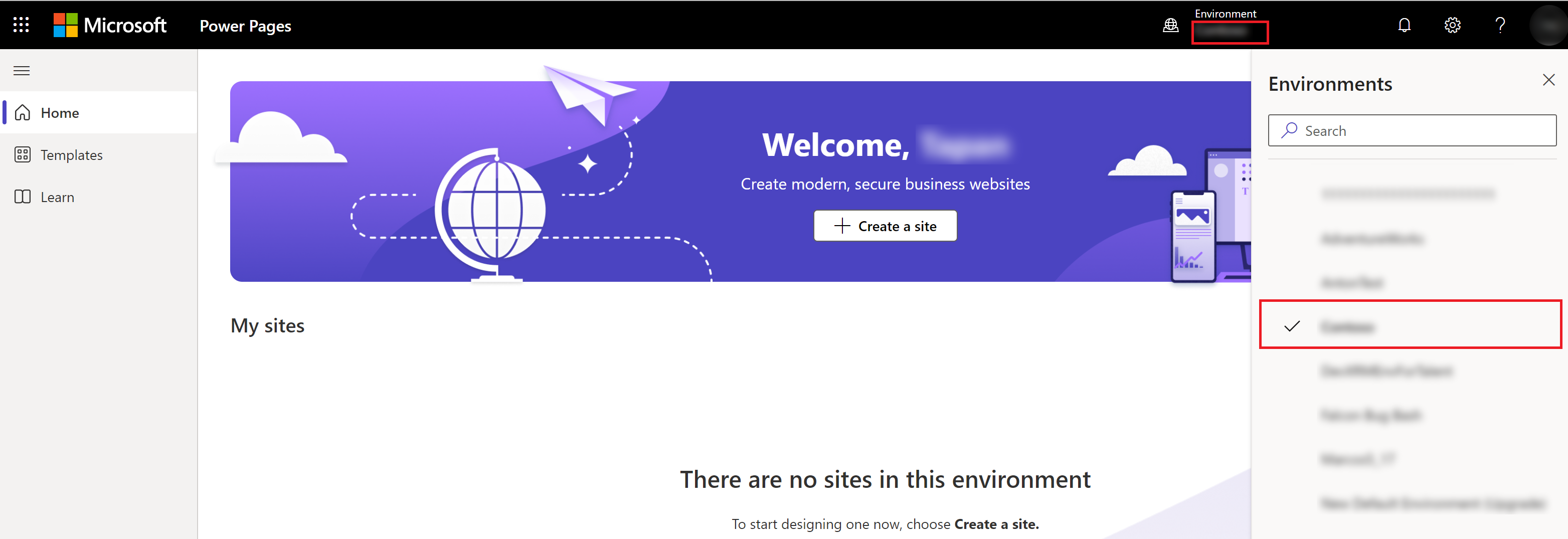
नोट
डिफ़ॉल्ट पर्यावरण में साइट बनाना अनुशंसित नहीं है। यह वातावरण टैनेंट के सभी उपयोगकर्ताओं के बीच साझा किया जाता है और यहां आपकी साइट बनाने से अन्य उपयोगकर्ताओं के साथ अनजाने में डेटा साझा करने का जोखिम होता है।
होम पेज पर, टेम्प्लेट से प्रारंभ करें चुनें.
उपलब्ध टेम्पलेट की समीक्षा करें. प्रत्येक टेम्पलेट के बारे में अधिक जानकारी के लिए, टेम्पलेट पर होवर करें, और पूर्वावलोकन टेम्पलेट और चुनें. टेम्प्लेट अनुभव का पूर्वावलोकन करने के लिए सभी डिवाइसों पर विभिन्न दृश्यों का अनुसरण करें।
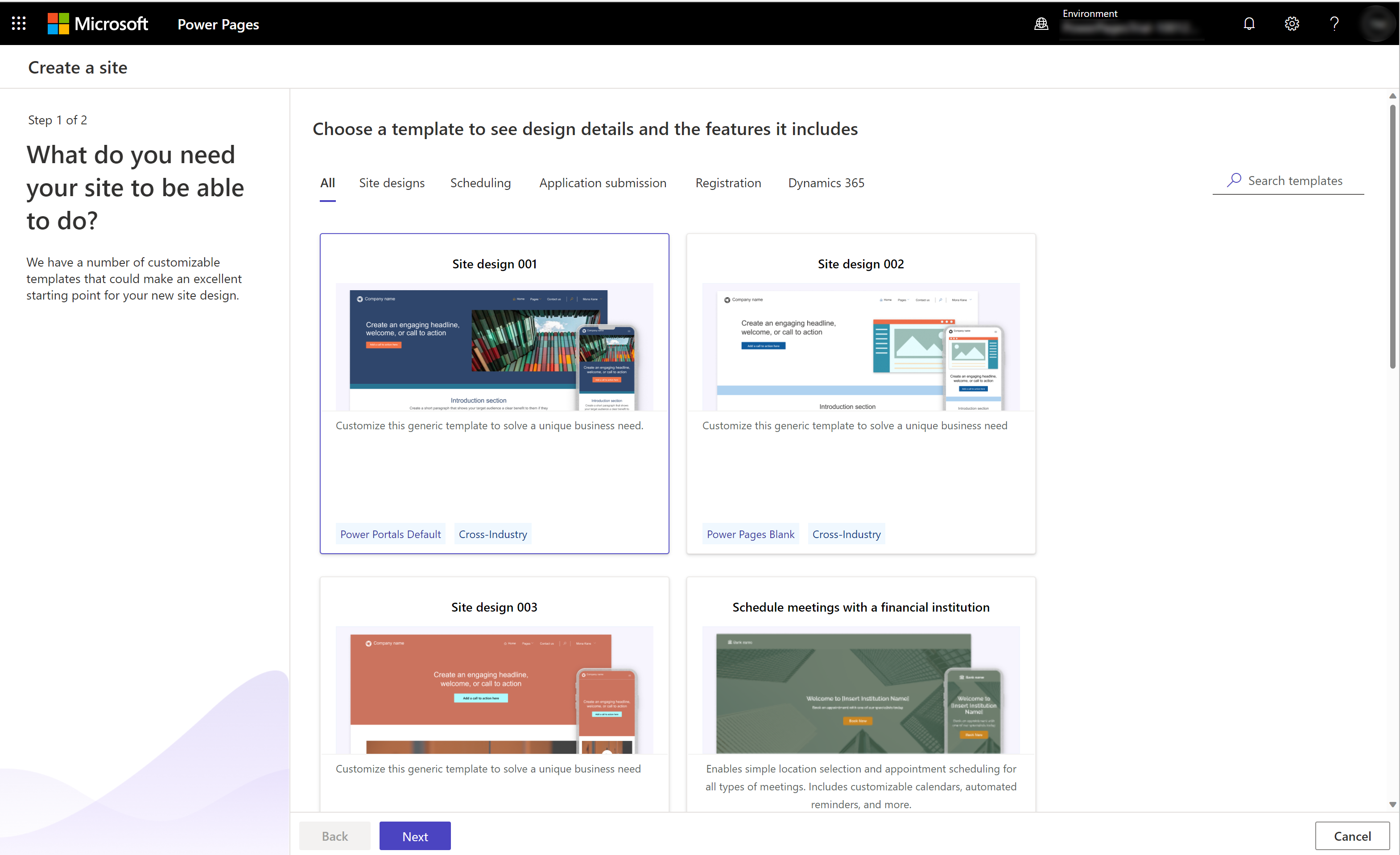
टिप
यदि कोई भी व्यावसायिक आवश्यकता वाला टेम्पलेट आपकी खोज से मेल नहीं खाता है, तो क्रॉस-इंडस्ट्री समाधान वाला कोई एक स्टार्टर लेआउट टेम्पलेट चुनें, या वेबसाइट को शुरू से ही अनुकूलित करने के लिए खाली पेज चुनें. अधिक जानकारी: Power Pages टेम्पलेट
अपनी व्यावसायिक आवश्यकताओं के लिए सर्वोत्तम टेम्पलेट ढूँढ़ लेने के बाद, यह टेम्पलेट चुनें चुनें।
डिफ़ॉल्ट साइट नाम और वेब पता जांचें, और फिर संपन्न चुनें.
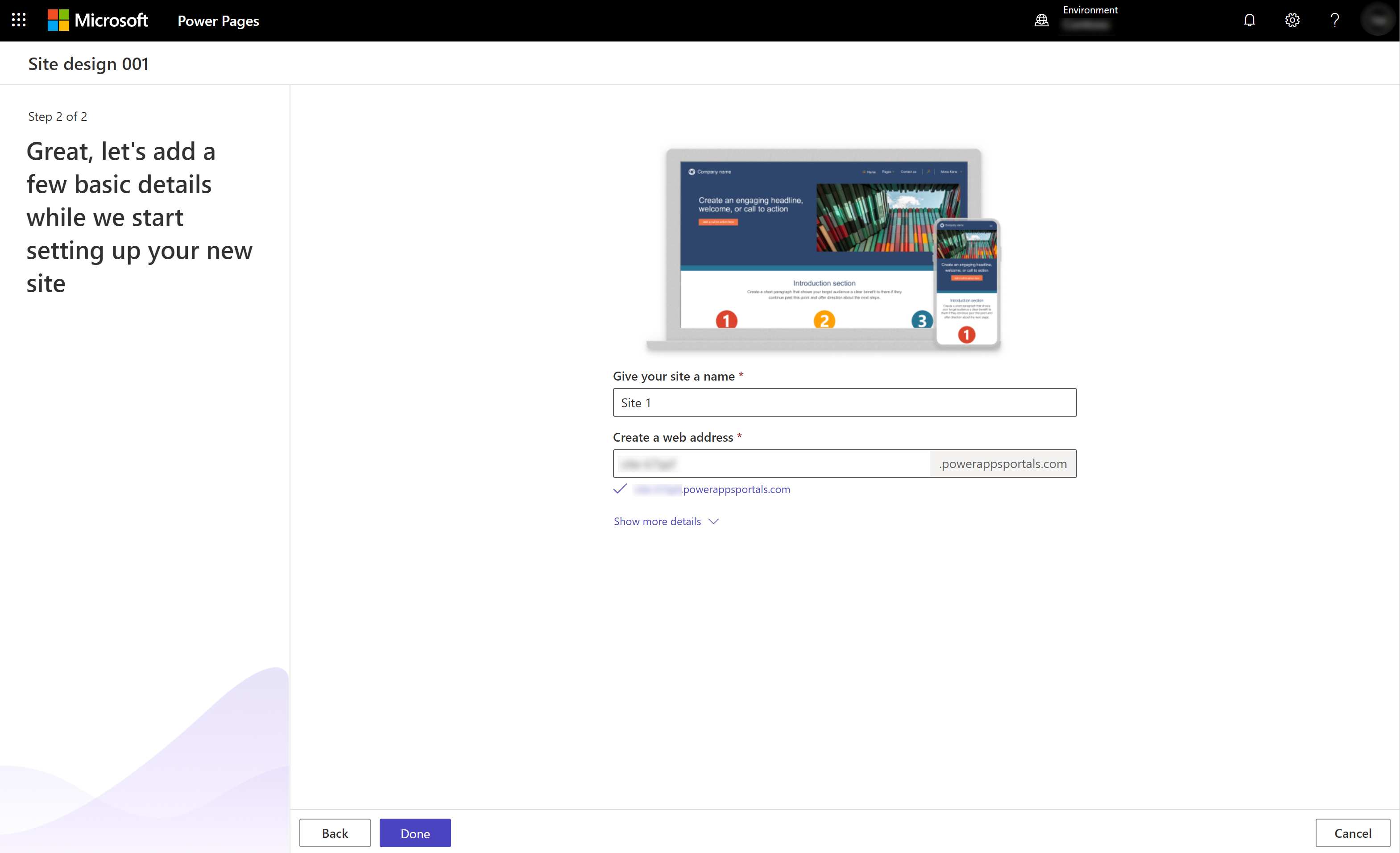
नोट
आपकी नई साइट का प्रावधान होने में कुछ क्षण लग सकते हैं। आप बाद में नाम और वेब पता संशोधित कर सकते हैं।
साइट बन जाने के बाद, अपनी साइट का संपादन या पूर्वावलोकन शुरू करें।
भूमिकाएँ और अनुमतियाँ
Microsoft Power Platformमें कुछ आवश्यक भूमिकाएँ और अनुमतियाँ हैं. आप की जरूरत है:
- पढ़ने-लिखने की पहुँच मोड वाला उपयोगकर्ता खाता
- सिस्टम व्यवस्थापक भूमिका
- किसी ऐप को पंजीकृत करने की अनुमति Microsoft Entra
यदि टेनेंट में वेबसाइट निर्माण अक्षम है, तो उपयोगकर्ताओं को वेबसाइट बनाने के लिए निम्न में से कम से कम एक भूमिका की आवश्यकता होती है:
अतिरिक्त जानकारी
जब आप नए परीक्षण परिवेश के साथ एक साइट बनाते हैं, तो सभी टेम्प्लेट के लिए साइट मेटाडेटा पहले से लोड हो जाता है। यह पोर्टल प्रबंधन ऐप में वेबसाइट रिकॉर्ड के रूप में दिखाई देता है।
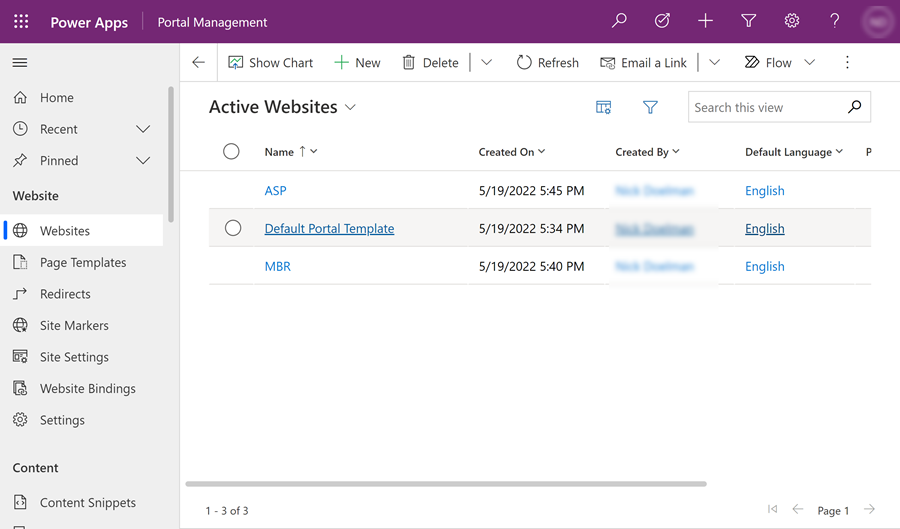
वेबसाइट निर्माण के लिए Power Pages खोजें
यह वीडियो वेबसाइट बनाने के लिए उपयोग किए जाने वाले तरीकों का अवलोकन प्रदान करता है। Power Pages